
現在使用している、WindowsのOSバージョン(ビルド)の確認方法です。
ファイルを指定して実行
Windows8/8.1/10
スタートボタンを右クリックし『ファイル名を指定して実行』をクリックする。
または『Windowsキー+R』
さらにWindows10であれば簡単
『設定』 → 『システム』 → 『バージョン確認』でも現在使用しているOSバージョンとビルドが確認出来ます。
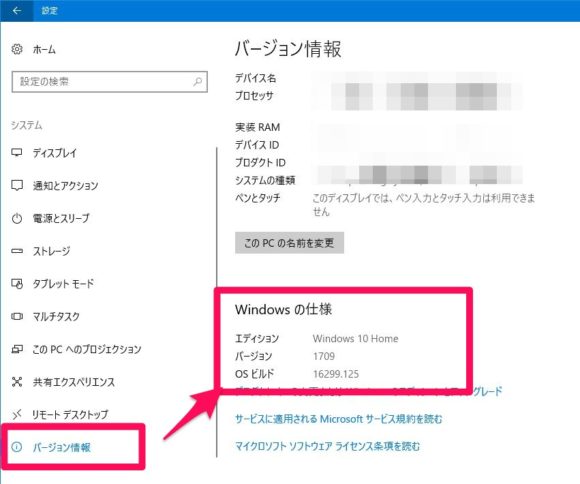
Windows7
スタートボタンをクリックし『ファイル名を指定して実行』をクリックする。
また、共通で使えるショートカットキーは『Windowsキー+R』でも『ファイル名を指定して実行』を開く事ができる。
コマンド(winver)を実行する
ファイル名を指定して実行を開いたら、名前ボックスに『winver』と入力し、
『OK』をクリックする。
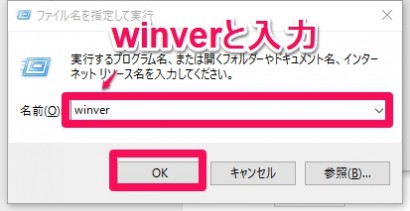
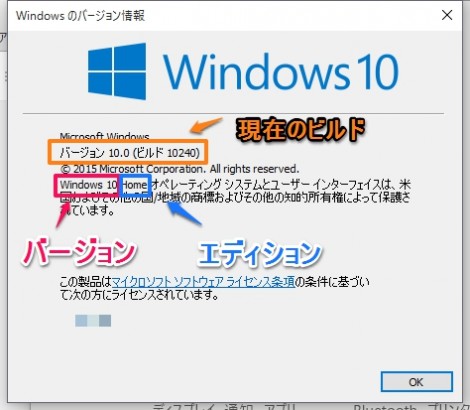
Windowsのバージョン情報ウィンドウが開き、
現在使用しているビルド、Windowsのバージョン、エディションが、
それぞれ表示される。
確認後OKをクリックすればウィンドウは消えます。
まとめ
『Windowsキー+Rキー』を押し、『ファイル名を指定して実行』を開き、
winverと入力し、OKでWindows情報を開き現在使用しているバージョン等を確認ができる。
何故、この記事を書こうかと思ったかは、それはWindows Updateで「Version 1511(ビルド番号:10586.x)」に
バージョンが上がるとWindows10の目玉とも言えるCortana(コルタナ)がくるからだ。
Insiderに参加していない私は大人しく待つしかないと思い、待っていた状態だから、
余計に楽しみなのであるが、残念なところ現在私のPCにはまだUpdateが当たっていない。
何やらOSの言語や国等を変えるとCortana(コルタナ)は使用できるらしい記事を見かけるが
日本語じゃないと意味が無い!と思いそこまでは、しなかったのである。
実装され次第、Cortanaの記事を書こうと思います。
Cortanaとは
Windows 10に搭載されている音声アシスタントの名称で、iPhoneの「Siri」のような機能です。 使えるといっても正式なリリースではなく、現時点では開発段階のテスト版となっており、Windows Insider Programの参加者向けにのみ提供されています。
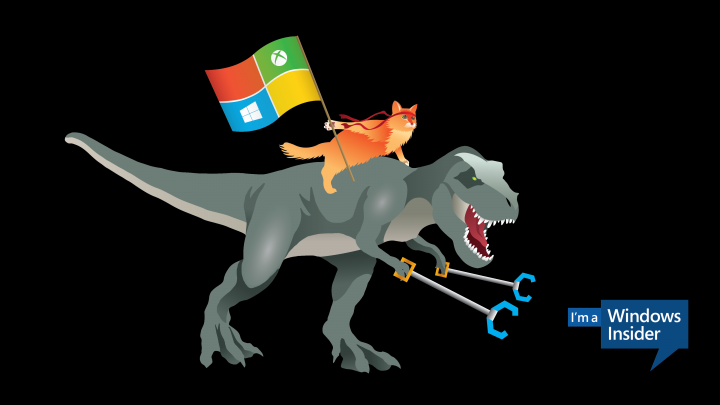

コメント